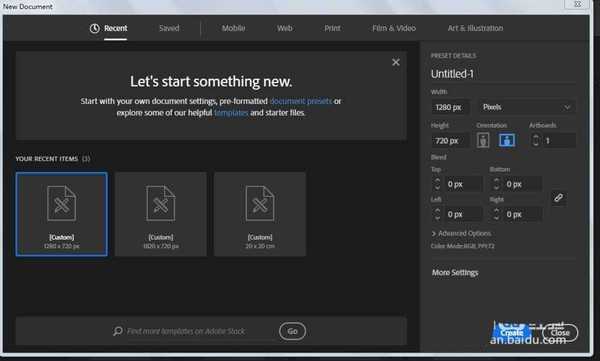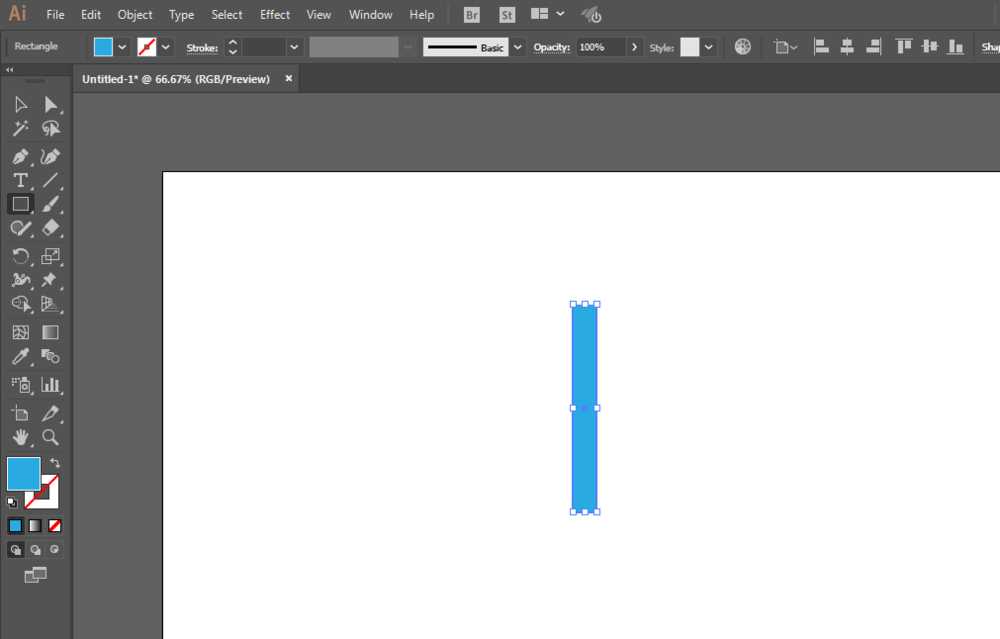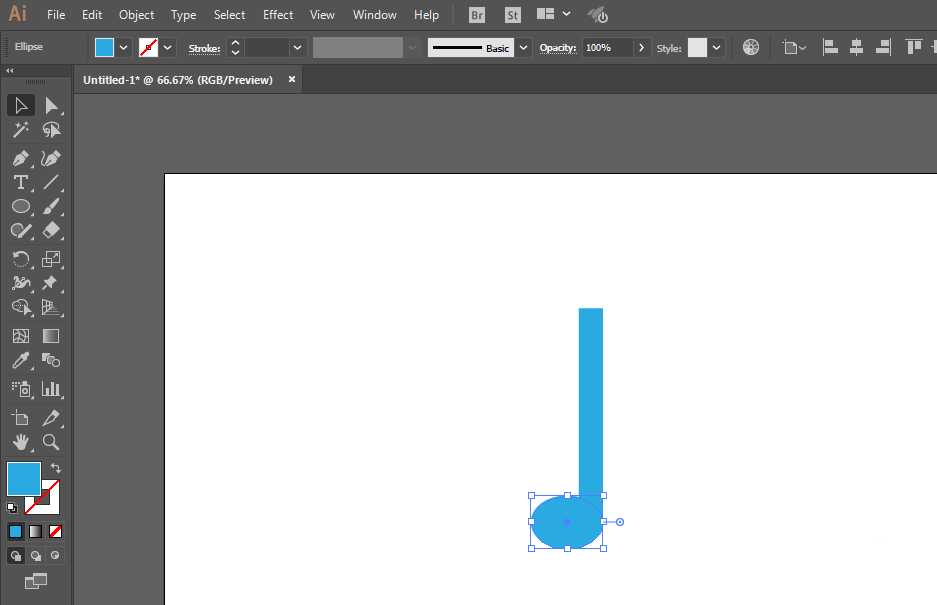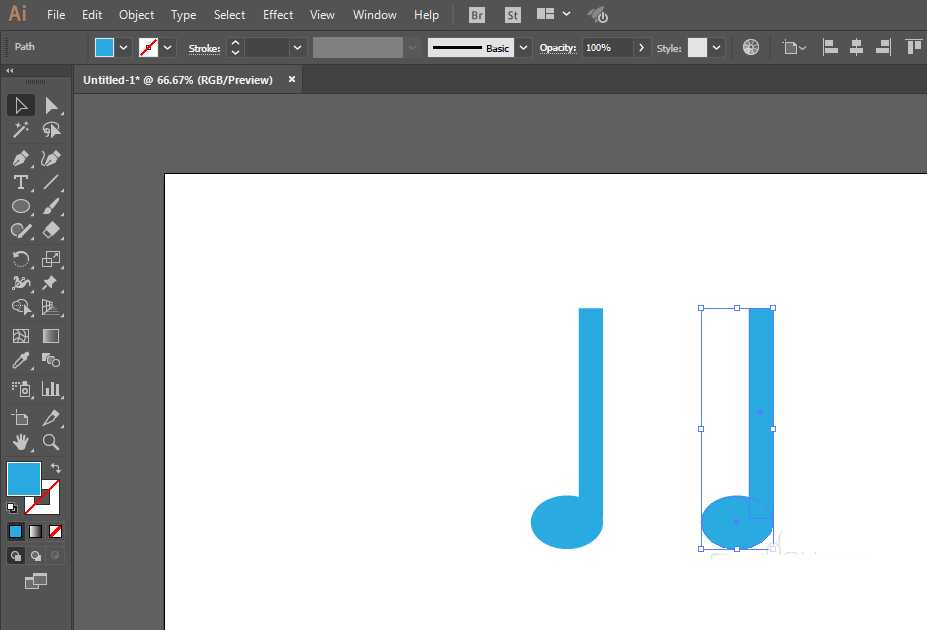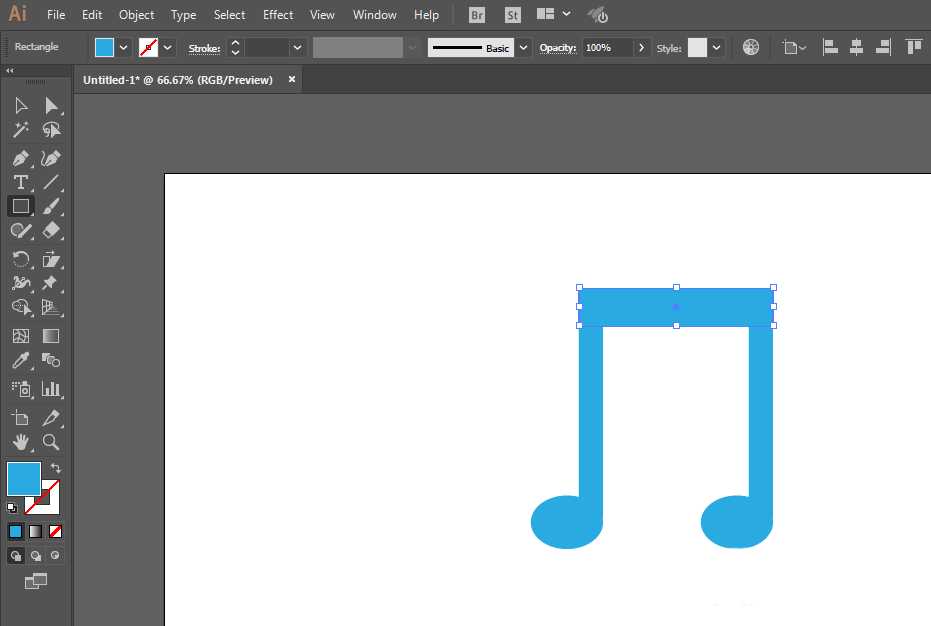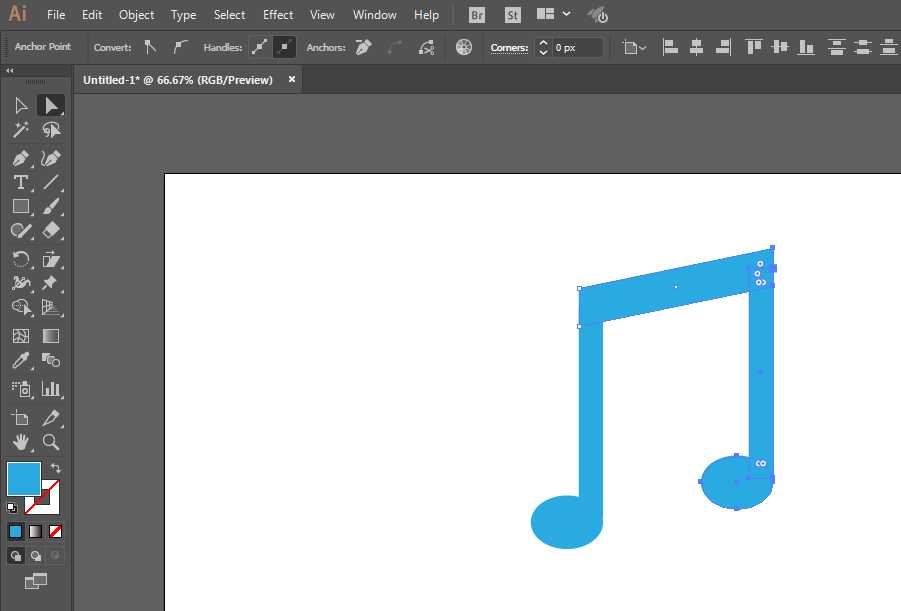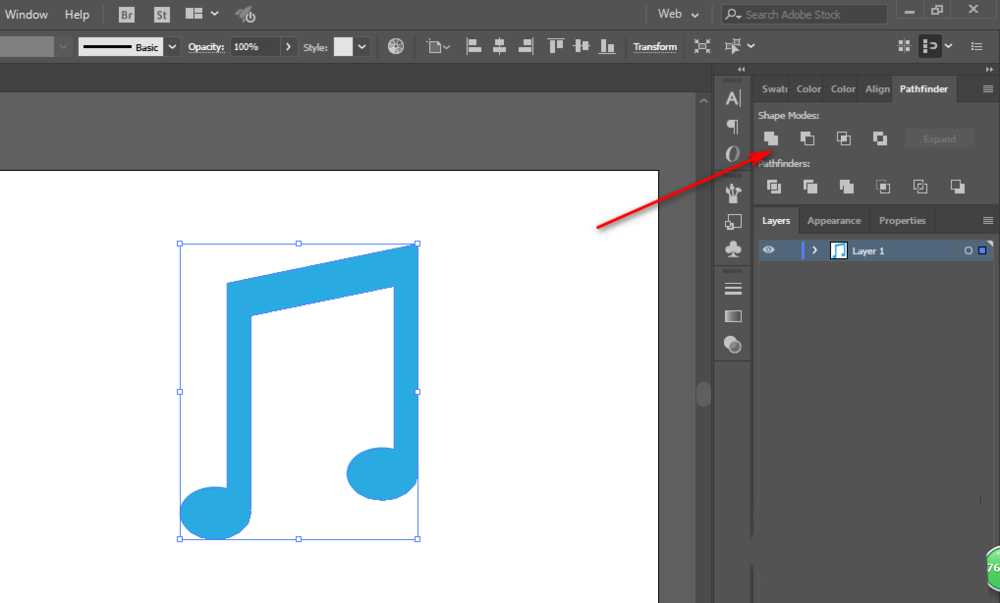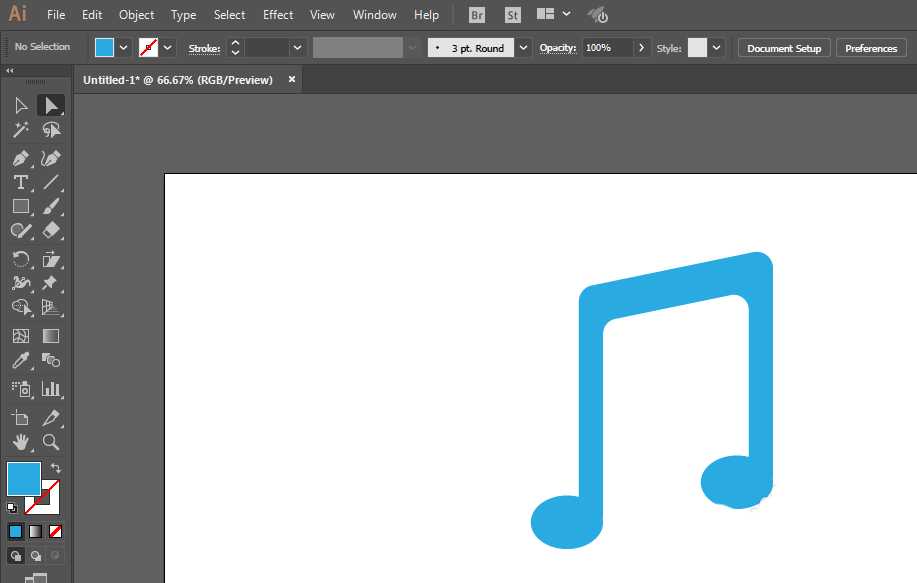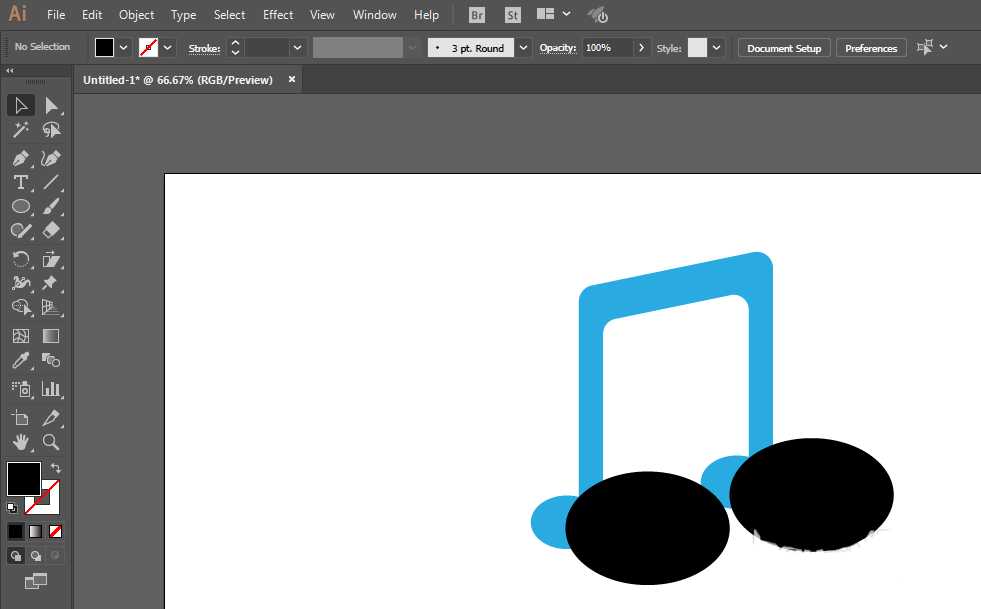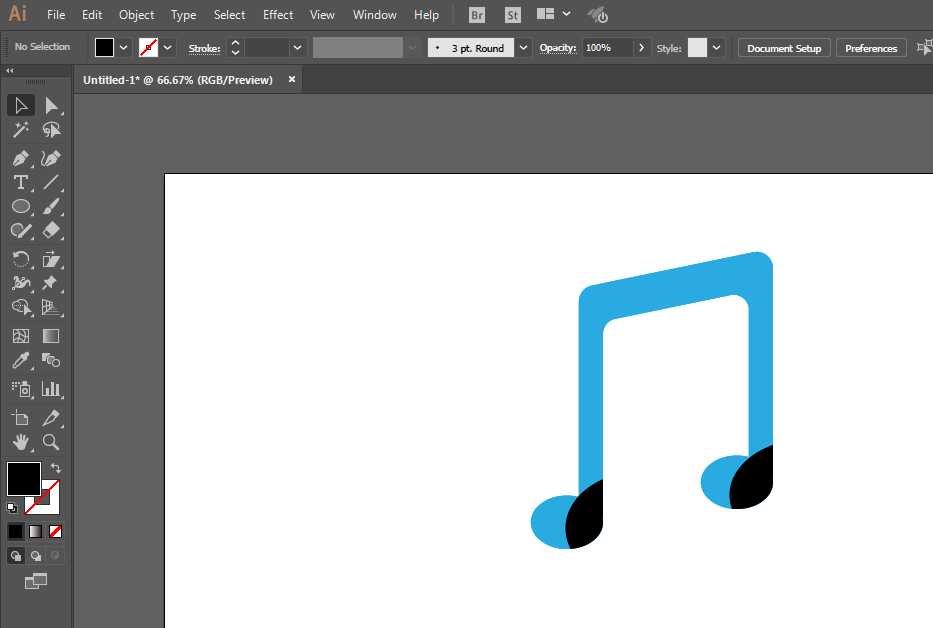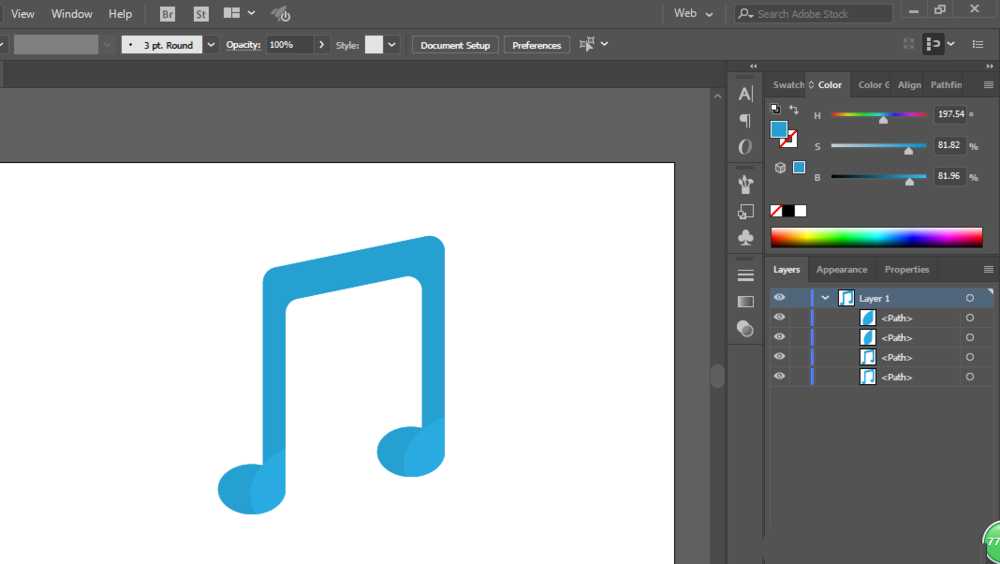相思资源网 Design By www.200059.com
ai中想要绘制一个音乐符号标识,该怎么绘制呢?下面我们就来看看详细的教程。
- 软件名称:
- Adobe Illustrator CC(AI软件) 2018 v22.0.0 简体中文安装版
- 软件大小:
- 797.2MB
- 更新时间:
- 2017-09-26立即下载
1、新建一个1280*720,颜色模式RGB的文档。
2、矩形工具绘制一个长方形,填充颜色。
3、椭圆工具绘制一个椭圆形在底部。
4、按住ALT键拖动并且复制。
5、用矩形工具绘制一个长方形在顶部。
6、直接选择工具选择右边的锚点并且移动上去,全部选择进行联集。
7、调整为圆角。椭圆工具绘制椭圆形,减去不要的部分。
8、调整一下即可完成。
以上就是ai设计音乐符号图标的教程,希望大家喜欢,请继续关注。
相关推荐:
ai怎么设计简单的音乐女孩素材?
ai中怎么绘制MP3音乐播放器图标?
Ai怎么制作一个简单的音乐符号图标?
标签:
ai,logo
相思资源网 Design By www.200059.com
广告合作:本站广告合作请联系QQ:858582 申请时备注:广告合作(否则不回)
免责声明:本站文章均来自网站采集或用户投稿,网站不提供任何软件下载或自行开发的软件! 如有用户或公司发现本站内容信息存在侵权行为,请邮件告知! 858582#qq.com
免责声明:本站文章均来自网站采集或用户投稿,网站不提供任何软件下载或自行开发的软件! 如有用户或公司发现本站内容信息存在侵权行为,请邮件告知! 858582#qq.com
相思资源网 Design By www.200059.com
暂无ai怎么设计矢量的音乐符号logo标志?的评论...